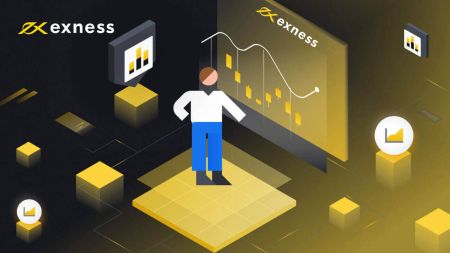كيفية تسجيل الدخول إلى Exness
سيرشدك هذا الدليل خلال خطوات تسجيل الدخول إلى حساب Exness الخاص بك على أجهزة مختلفة، مما يضمن إمكانية بدء التداول بسلاسة.
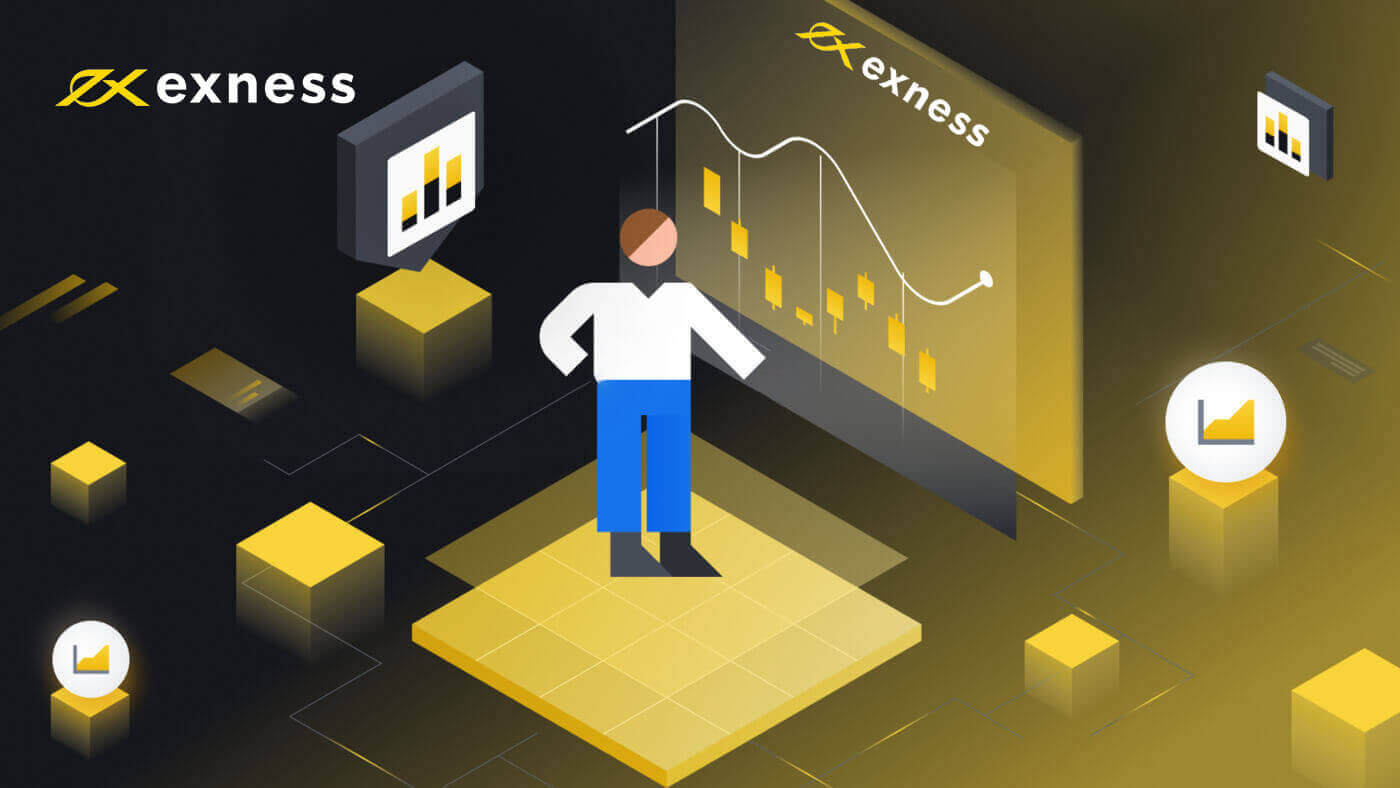
تسجيل الدخول إلى Exness
1. قم بزيارة Exness وانقر فوق " تسجيل الدخول "، سيظهر النموذج الجديد. 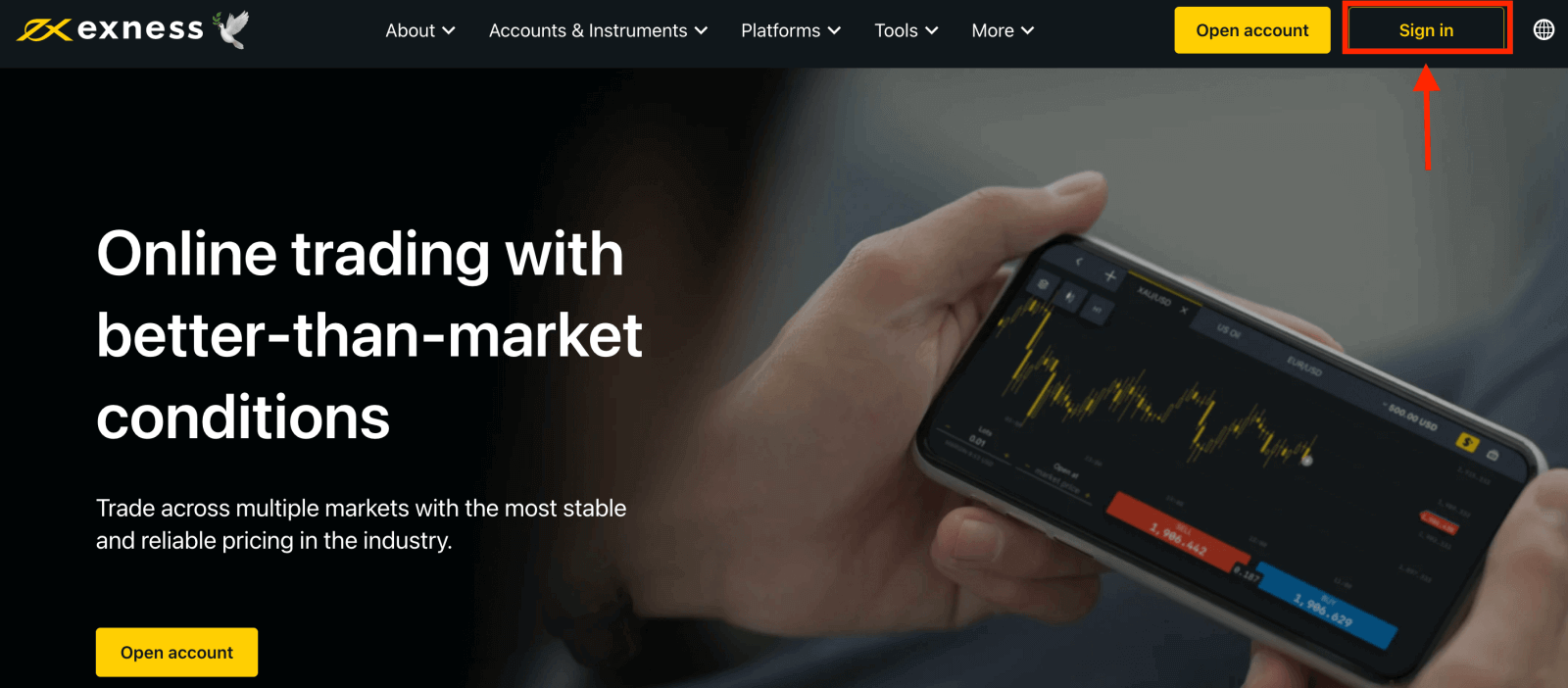
2. أدخل عنوان بريدك الإلكتروني وكلمة المرور التي قمت بالتسجيل بها لتسجيل الدخول إلى حسابك وانقر فوق "متابعة". 
3. بعد تسجيل الدخول إلى منطقتك الشخصية بنجاح. من حساباتي، انقر فوق أيقونة إعدادات الحساب لإظهار خياراته.
إذا لم يكن لديك حساب، فشاهد هذا المنشور: كيفية إنشاء حساب تداول . 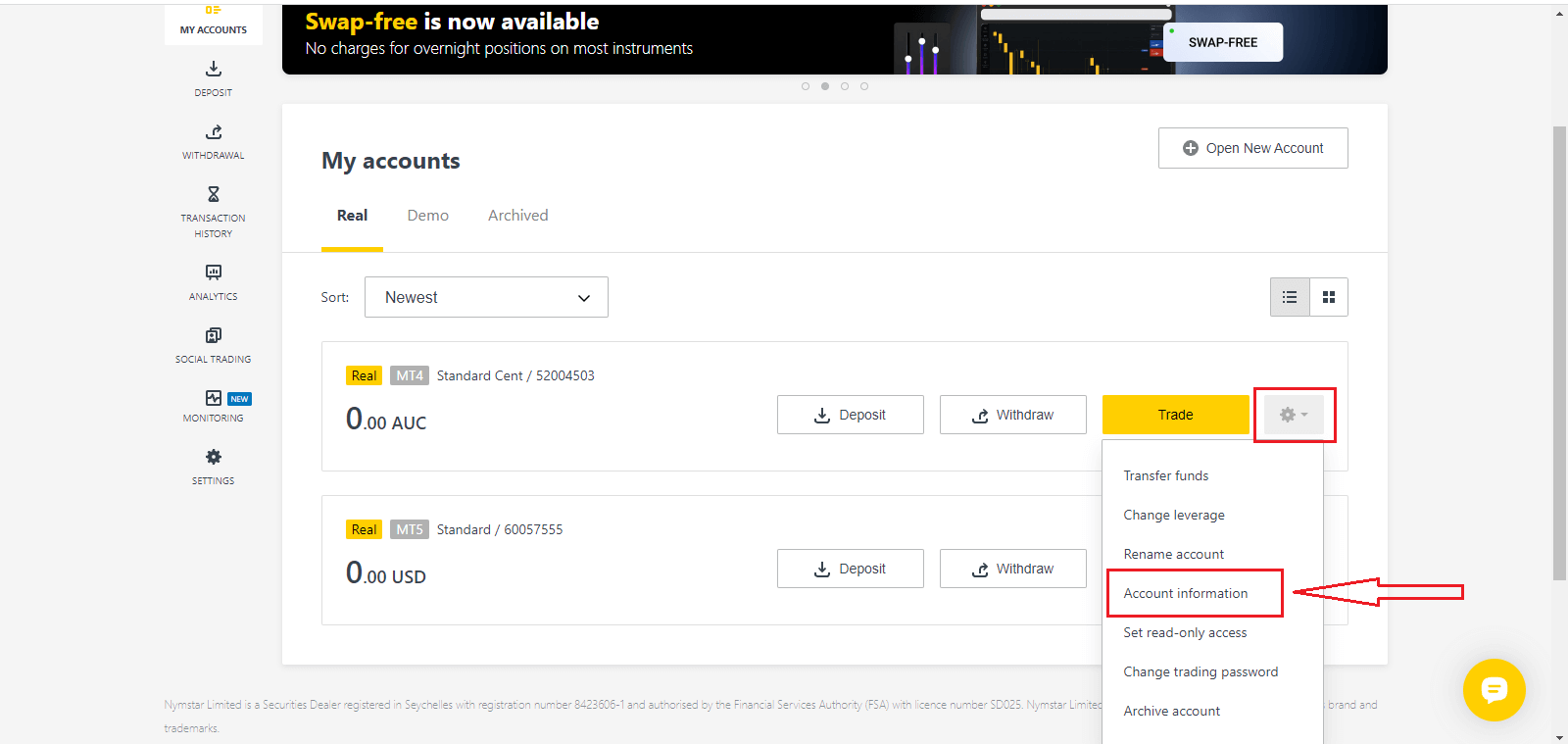
4. حدد معلومات الحساب وستظهر نافذة منبثقة بمعلومات هذا الحساب. ستجد هنا رقم تسجيل الدخول إلى MT4/MT5 ورقم الخادم الخاص بك.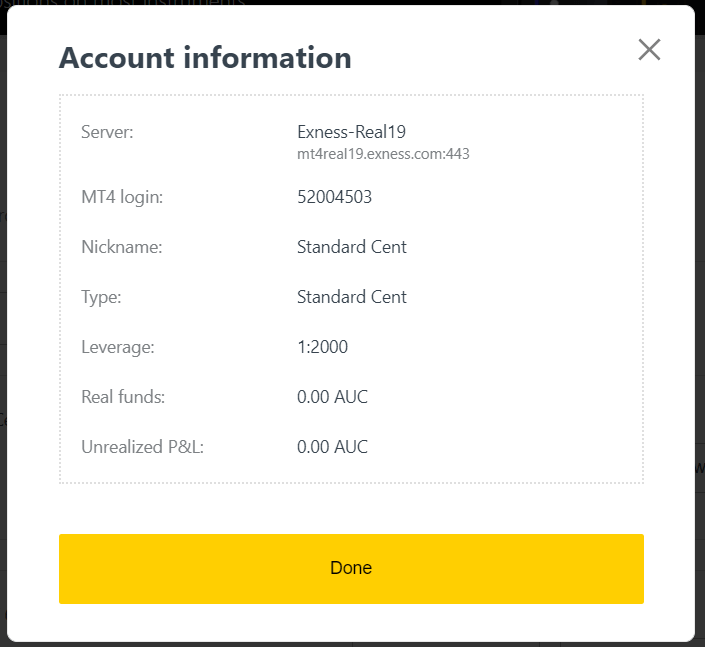
لاحظ أنه لتسجيل الدخول إلى محطة التداول الخاصة بك، فأنت بحاجة إلى كلمة مرور التداول الخاصة بك أيضًا والتي لا يتم عرضها في المنطقة الشخصية. إذا نسيت كلمة المرور الخاصة بك ، فيمكنك إعادة تعيينها بالنقر فوق تغيير كلمة مرور التداول ضمن الإعدادات كما هو موضح سابقًا. معلومات تسجيل الدخول مثل تسجيل الدخول إلى MT4/MT5 أو رقم الخادم ثابتة ولا يمكن تغييرها.
إذا كنت تريد التداول مباشرة من خلال متصفحك، انقر فوق "تداول" -- "Exness Terminal"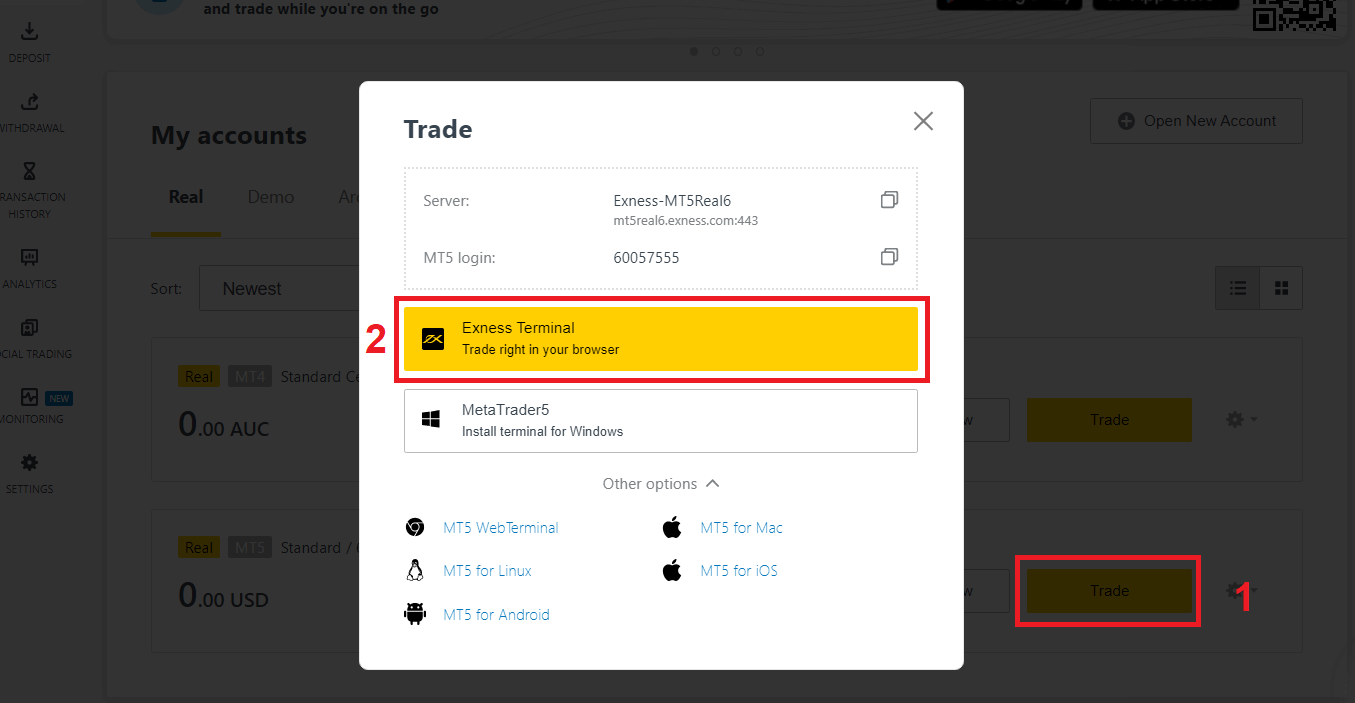
تسجيل الدخول إلى منصة التداول: MT4
إن تسجيل الدخول إلى محطة التداول MetaTrader 4 الخاصة بك أمر سهل. ما عليك سوى تجهيز رقم حساب الفوركس وكلمة المرور وتفاصيل الخادم.
إذا كنت تريد التداول مباشرة من خلال متصفحك، فانقر فوق "تداول" -- "MT4 WebTerminal" 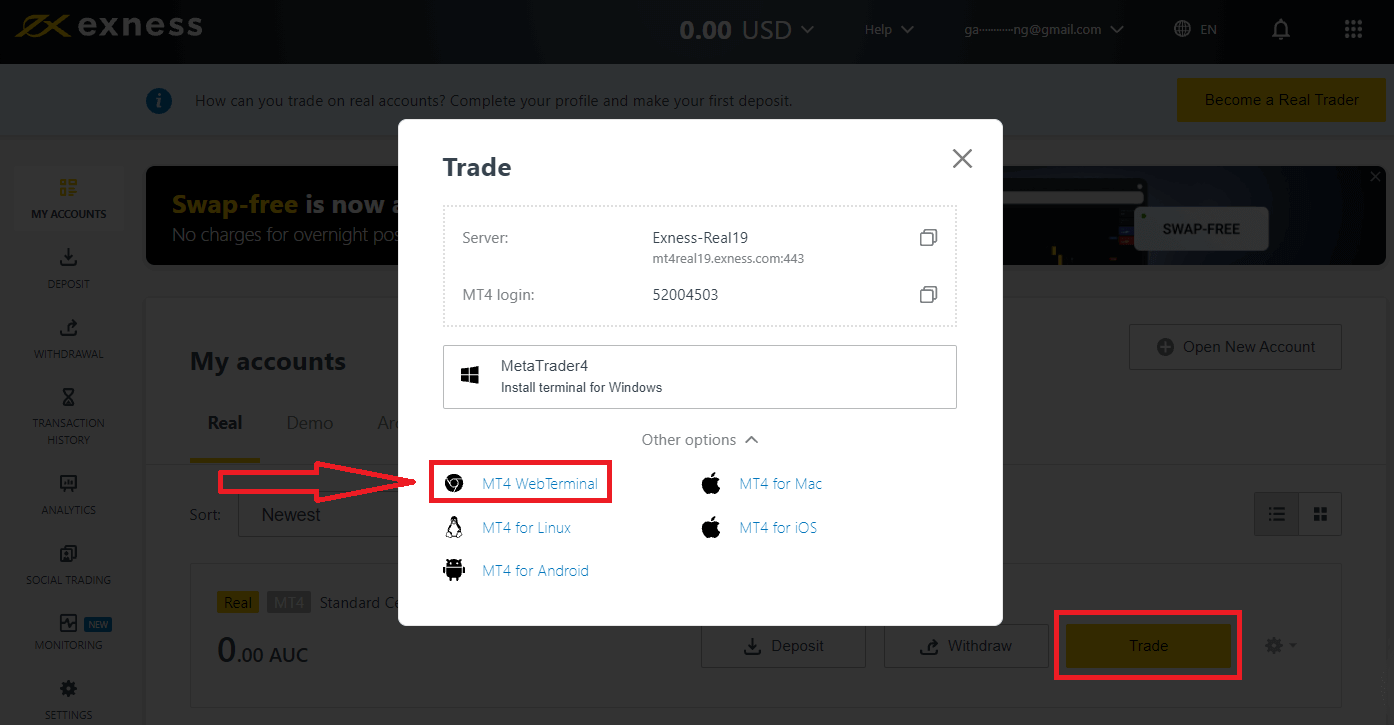
سترى الصفحة الجديدة كما هو موضح أدناه. تعرض معلومات تسجيل الدخول والخادم، ما عليك سوى إدخال كلمة المرور والنقر فوق "موافق". 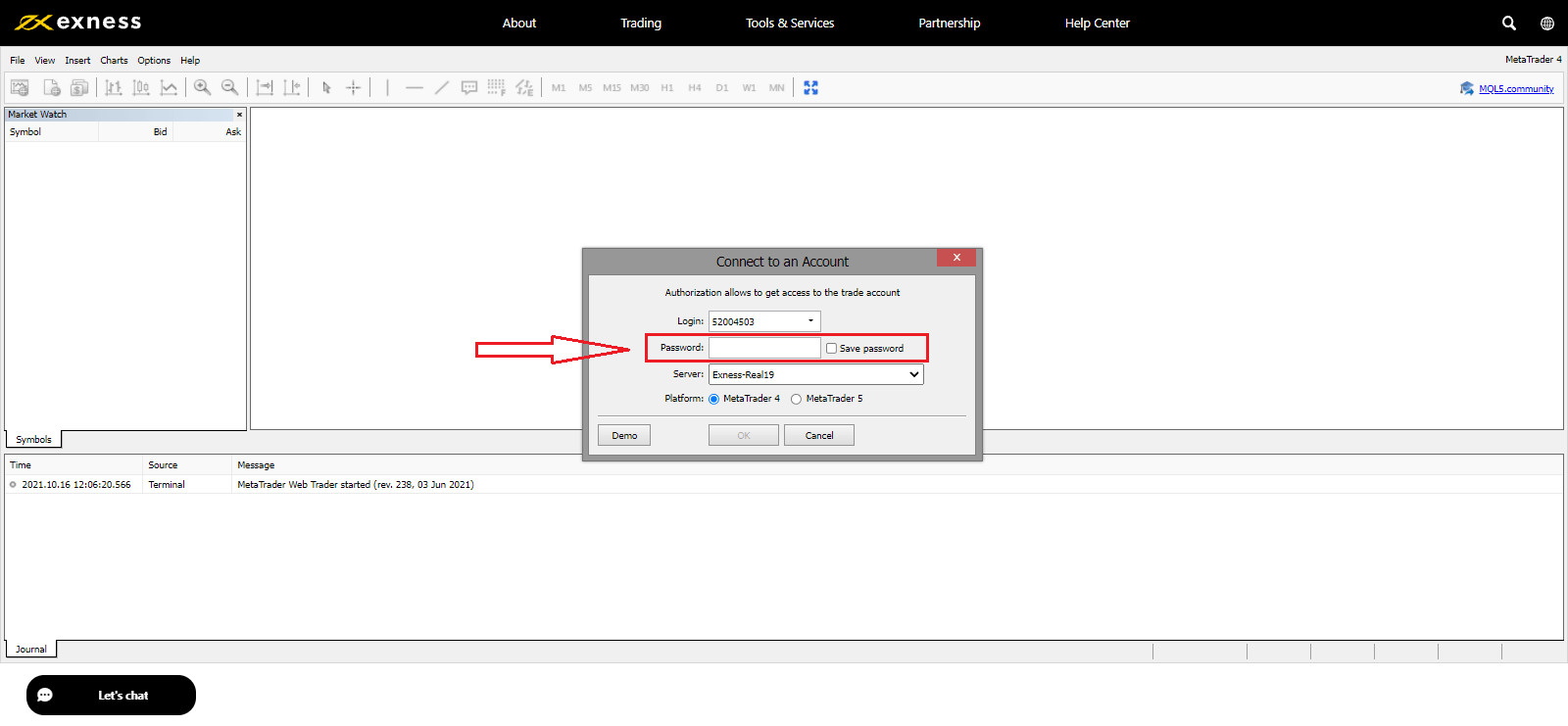
يمكنك الآن التداول على MT4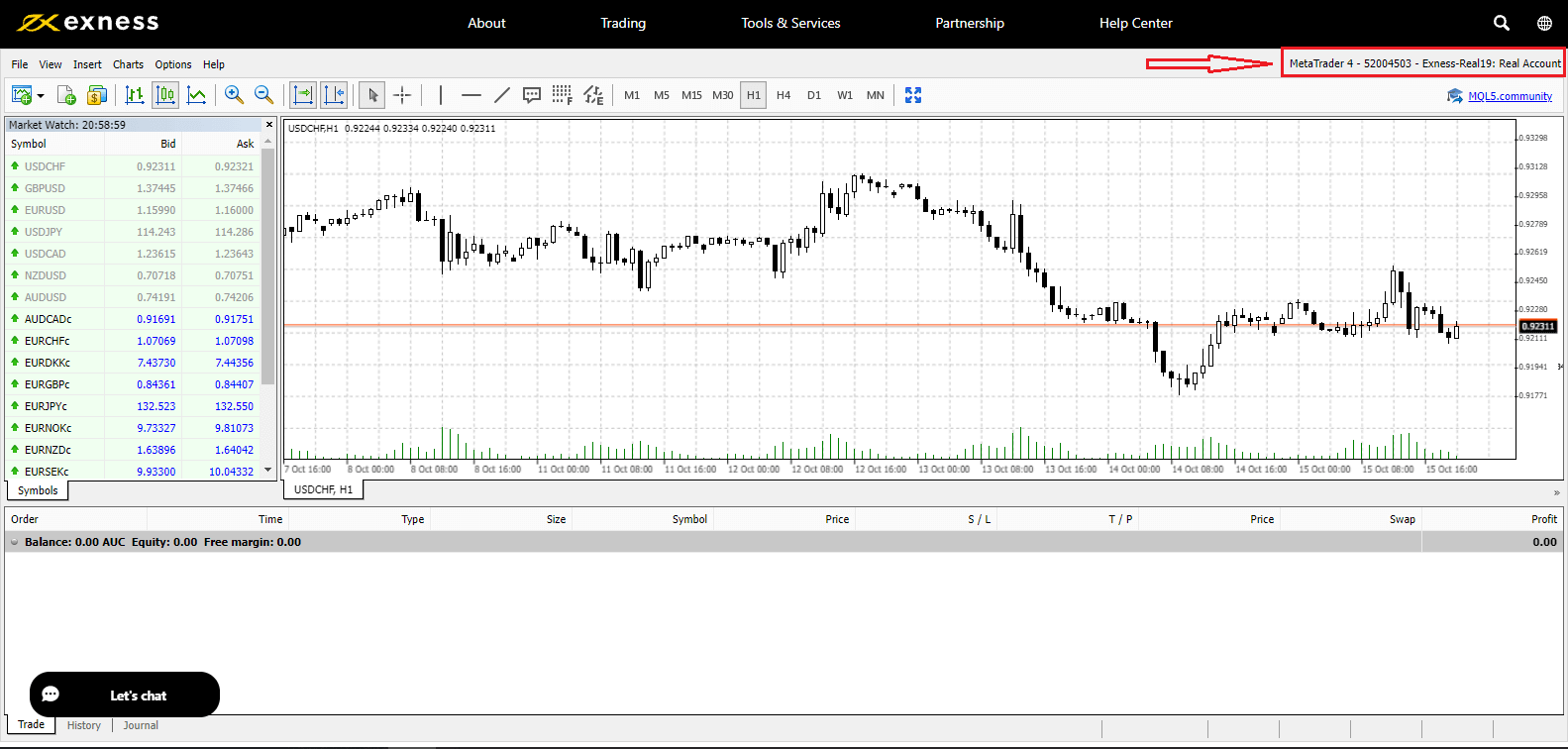
تسجيل الدخول إلى منصة التداول: MT5
إن تسجيل الدخول إلى محطة التداول MetaTrader 5 سهل أيضًا. ما عليك سوى إعداد رقم حساب الفوركس وكلمة المرور وتفاصيل الخادم.
إذا كنت تريد التداول مباشرة من متصفحك، فانقر فوق "تداول" -- "MT5 WebTerminal" 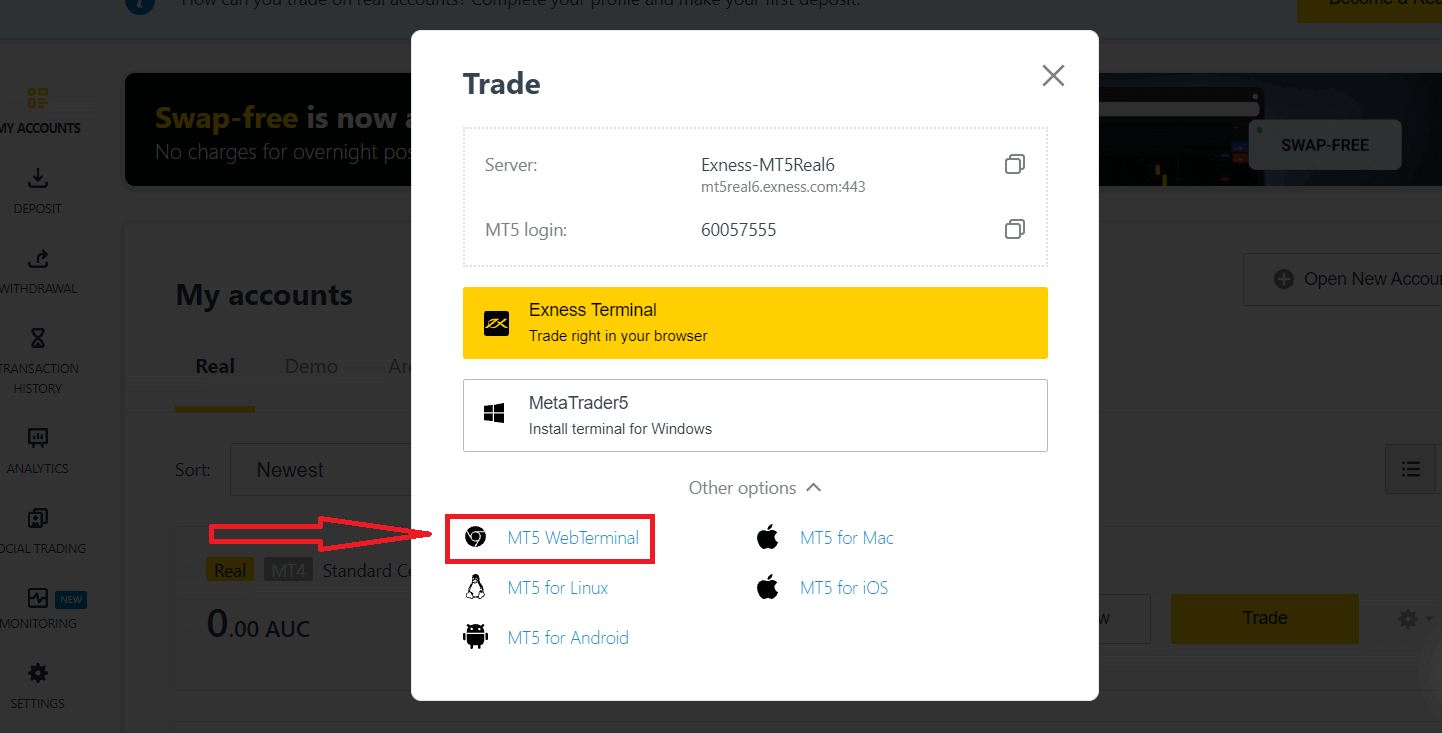
سترى الصفحة الجديدة كما هو موضح أدناه. تعرض معلومات تسجيل الدخول والخادم، ما عليك سوى إدخال كلمة المرور والنقر فوق "موافق". 
يمكنك الآن التداول على MT5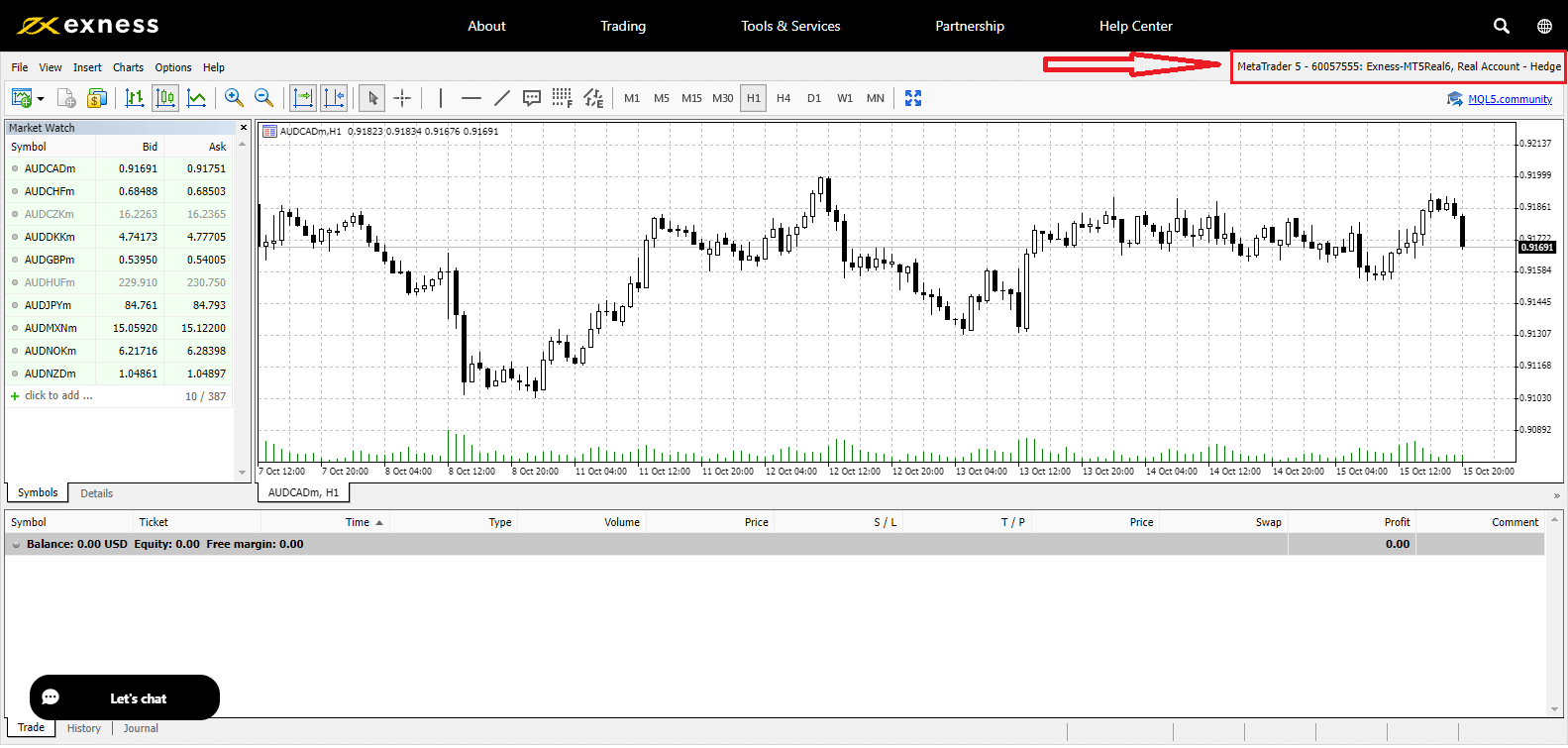
كيفية استعادة كلمة المرور الخاصة بحساب Exness الخاص بك
تعتمد الخطوات المطلوبة على نوع كلمة المرور التي تريد استردادها:
- كلمة المرور للمنطقة الشخصية
- كلمة مرور التداول
- الوصول للقراءة فقط
- كلمة مرور الهاتف (الكلمة السرية)
كلمة مرور المنطقة الشخصية:
هذه هي كلمة المرور المستخدمة لتسجيل الدخول إلى منطقتك الشخصية.
1. انتقل إلى Exness وانقر فوق " تسجيل الدخول "، سيظهر النموذج الجديد.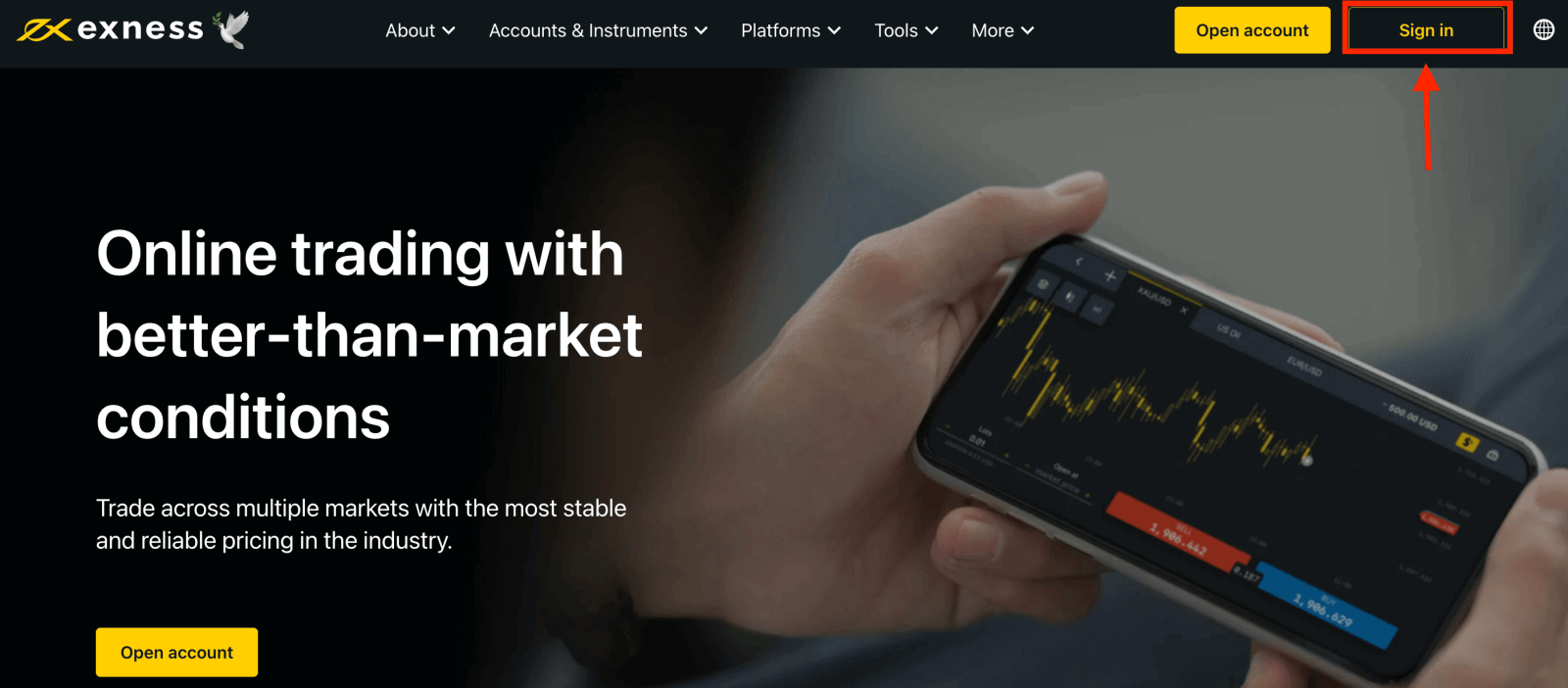
2. حدد " نسيت كلمة المرور".
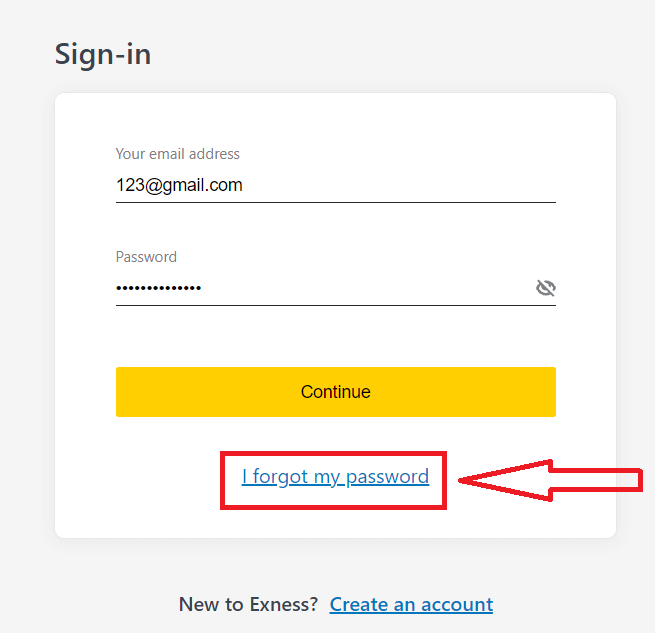
3. أدخل عنوان البريد الإلكتروني الذي استخدمته للتسجيل في Exness، ثم حدد مربع الاختيار " أنا لست روبوتًا"، ثم انقر فوق "متابعة" .
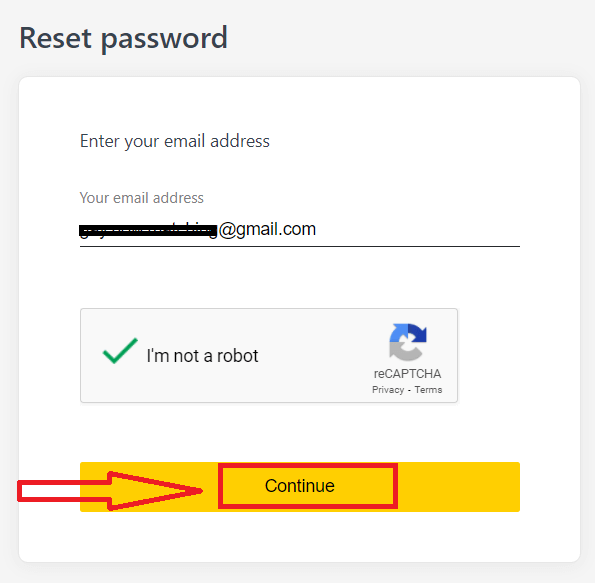
4. بناءً على نوع الأمان الخاص بك، سيتم إرسال رمز التحقق إلى بريدك الإلكتروني لإدخاله في الخطوة التالية. انقر فوق "تأكيد" .
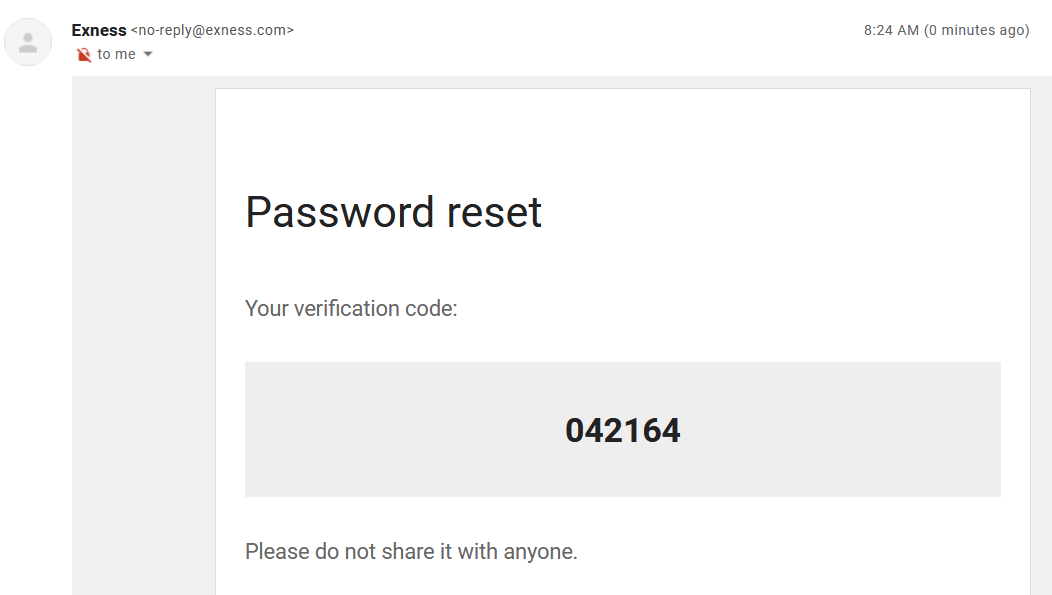
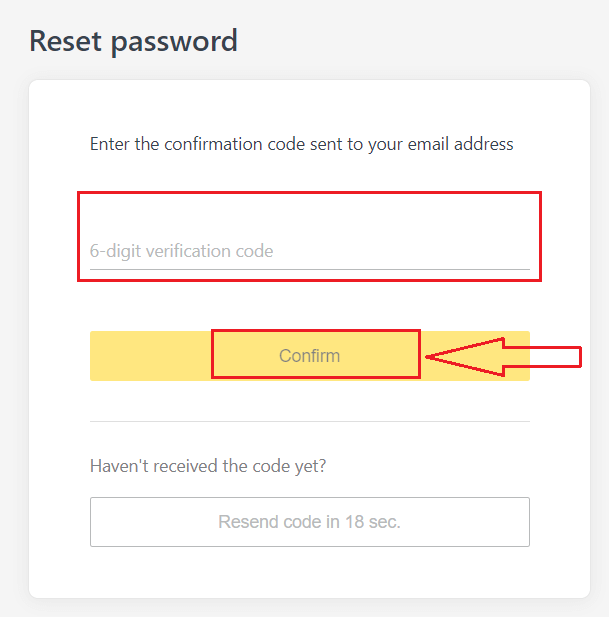
5. أدخل كلمة مرور جديدة مرتين
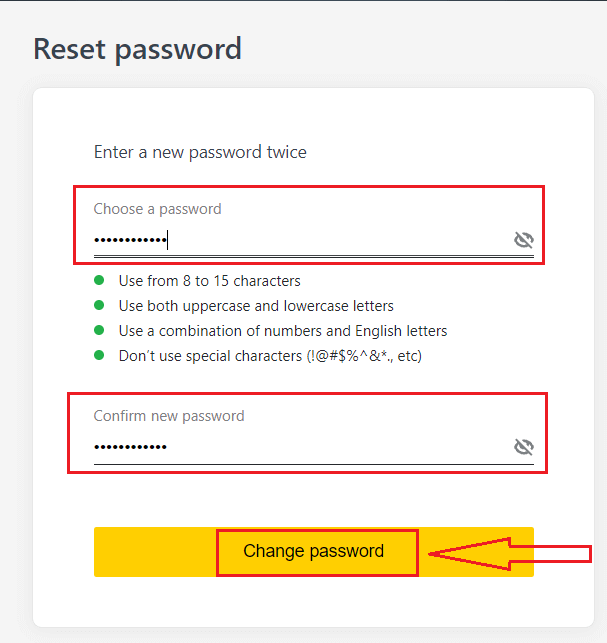
. 6. تم الآن تعيين كلمة المرور الجديدة الخاصة بك؛ كل ما عليك فعله هو استخدامها عند تسجيل الدخول لإنهاء العملية.
كلمة مرور التداول:
هذه هي كلمة المرور المستخدمة لتسجيل الدخول إلى محطة بحساب تداول محدد.
1. قم بتسجيل الدخول إلى منطقتك الشخصية، وانقر فوق رمز الترس (القائمة المنسدلة) على أي حساب تداول في حساباتي، ثم حدد تغيير كلمة مرور التداول.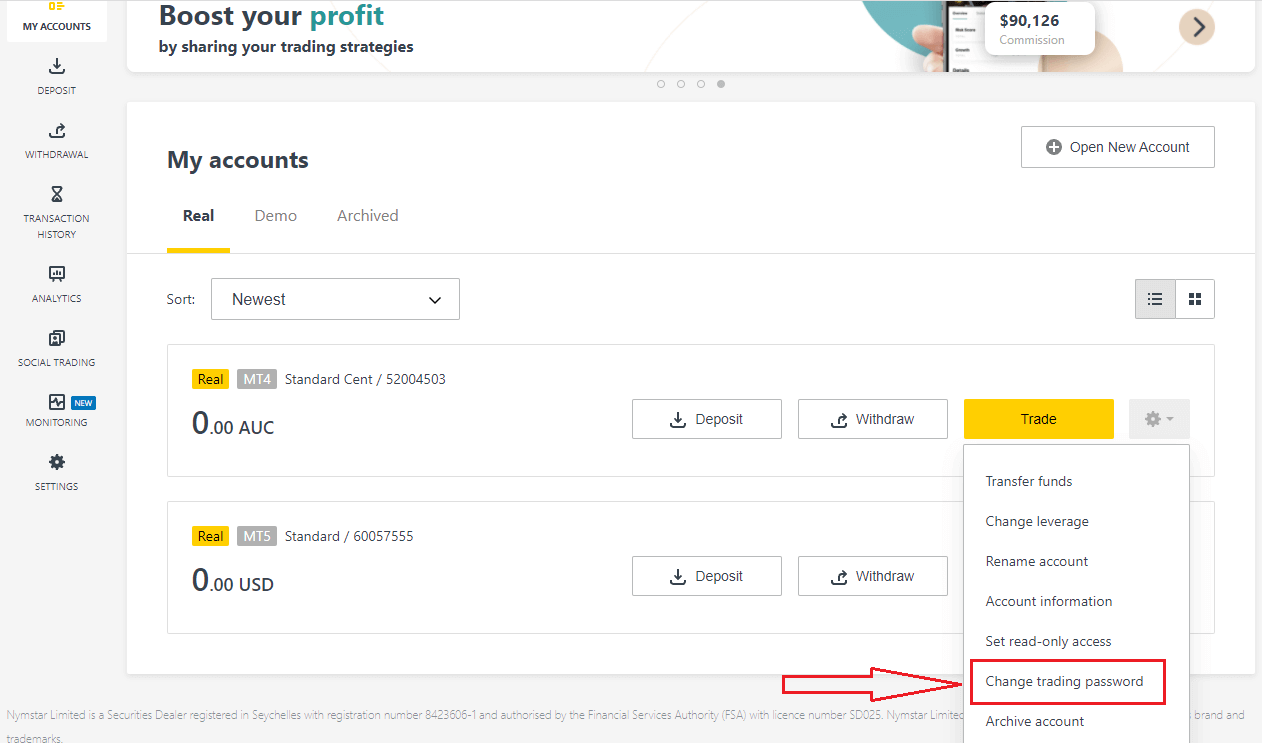
2. أدخل كلمة المرور الجديدة، باتباع القواعد المفصلة أسفل النافذة المنبثقة، ثم انقر فوق تغيير كلمة المرور.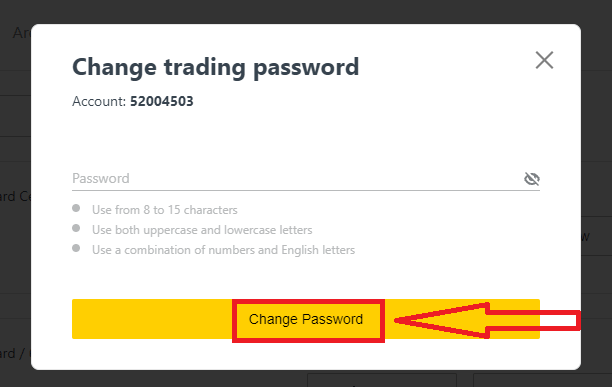
3. بناءً على نوع الأمان الخاص بك، سيتم إرسال رمز تحقق مكون من 6 أرقام لإدخاله في هذه الخطوة التالية، على الرغم من أن هذا لن يكون ضروريًا لحساب تجريبي. انقر فوق تأكيد بمجرد الانتهاء.
4. ستتلقى إشعارًا يفيد بتغيير كلمة المرور هذه بنجاح.
الوصول للقراءة فقط:
تسمح كلمة المرور هذه بالوصول المحدود إلى حساب التداول لطرف ثالث، مع تعطيل جميع عمليات التداول.
1. قم بتسجيل الدخول إلى منطقتك الشخصية ، وانقر فوق رمز الترس (القائمة المنسدلة) على أي حساب تداول في حساباتي، ثم حدد تعيين وصول للقراءة فقط .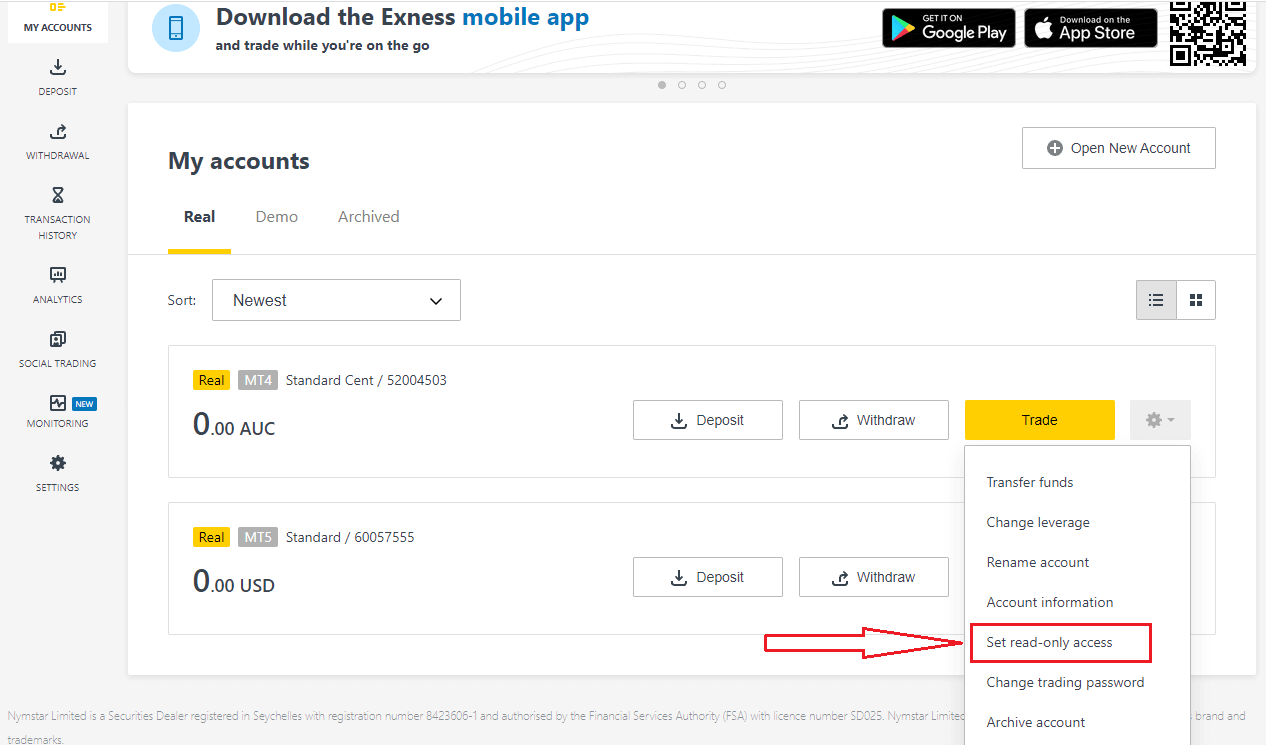
2. قم بتعيين كلمة مرور، باتباع القواعد المفصلة، وتأكد من أنها ليست هي نفسها كلمة مرور التداول الخاصة بك وإلا ستفشل. انقر فوق "تأكيد" عند اكتمال العملية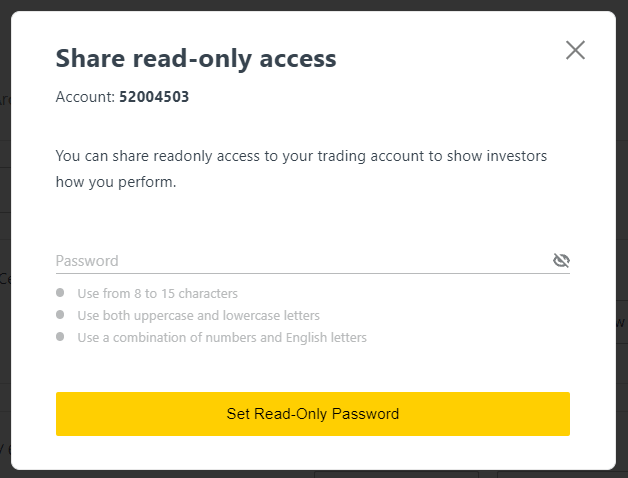
3. سيتم عرض ملخص يتضمن الخادم وتسجيل الدخول وكلمة مرور الوصول للقراءة فقط. يمكنك النقر فوق " نسخ بيانات الاعتماد" لحفظها في الحافظة الخاصة بك.
4. تم الآن تغيير كلمة مرور الوصول للقراءة فقط.
كلمة مرور الهاتف (الكلمة السرية):
هذه هي كلمتك السرية، والتي تستخدم للتحقق من هويتك على قنوات الدعم الخاصة بنا؛ عبر الدردشة المباشرة أو عبر الهاتف.
لا يمكن تغيير كلمة المرور السرية التي قمت بتعيينها عند التسجيل لأول مرة، لذا احتفظ بها في مكان آمن. وذلك لحماية عملائنا من الاحتيال على الهوية؛ إذا فقدت كلمة المرور السرية الخاصة بك، فاتصل بالدعم عبر الدردشة المباشرة للحصول على مزيد من المساعدة.
لقد أدخلت رمز التحقق المكون من 6 أرقام بشكل غير صحيح عدة مرات، والآن تم إغلاق حسابي.
لا داعي للقلق، سيتم إغلاق حسابك مؤقتًا ولكن يمكنك محاولة إكمال هذا الإجراء مرة أخرى بعد 24 ساعة. إذا كنت ترغب في المحاولة مرة أخرى في وقت أقرب، فقد يساعدك مسح ذاكرة التخزين المؤقت وملفات تعريف الارتباط، ولكن لاحظ أن هذا ليس مضمونًا.
لا أستطيع تسجيل الدخول إلى منطقتي الشخصية في Exness
قد يكون مواجهة صعوبة أثناء تسجيل الدخول إلى منطقتك الشخصية أمرًا محبطًا. لا تقلق، لقد قمنا بإعداد قائمة مراجعة لمساعدتك.التحقق من اسم المستخدم
اسم المستخدم لتسجيل الدخول إلى المنطقة الشخصية هو عنوان بريدك الإلكتروني المسجل بالكامل. لا تدخل أي رقم حساب تداول أو اسمك كاسم مستخدم.
التحقق من كلمة المرور
تحتاج إلى استخدام كلمة مرور المنطقة الشخصية التي تم تعيينها في وقت التسجيل لتسجيل الدخول بنجاح.
أثناء إدخال كلمة المرور:
- تحقق من وجود أي مسافات إضافية ربما تمت إضافتها عن غير قصد. يحدث هذا عادةً عند استخدام النسخ واللصق لإدخال المعلومات. حاول إدخالها يدويًا إذا واجهت مشكلات.
- تأكد من تشغيل Caps Lock . كلمات المرور حساسة لحالة الأحرف.
التحقق من الحساب
إذا تقدمت بطلب لإنهاء حسابك مع Exness في الماضي، فلن تتمكن من استخدام هذه المنطقة الشخصية بعد الآن. علاوة على ذلك، لا يمكنك استخدام عنوان البريد الإلكتروني هذا للتسجيل مرة أخرى. أنشئ منطقة شخصية جديدة بعنوان بريد إلكتروني مختلف للتسجيل معنا مرة أخرى.
نأمل أن تجد هذه المعلومات مفيدة. في حالة وجود أي مشكلات أخرى، لا تتردد في الاتصال بفريق الدعم الودود لدينا.
النتيجة: يمكنك الوصول إلى حساب Exness الخاص بك بسهولة في أي وقت
إن تسجيل الدخول إلى حساب Exness الخاص بك عملية سهلة ومباشرة، سواء كنت تستخدم منصة الويب أو تطبيق الهاتف المحمول أو محطة تداول مثل MT4 أو MT5. باتباع الخطوات الموضحة في هذا الدليل، يمكنك الوصول بسرعة وأمان إلى حساب التداول الخاص بك والبدء في تحقيق أقصى استفادة من أدوات التداول القوية التي تقدمها Exness. بفضل خيارات تسجيل الدخول المتعددة وتدابير الأمان القوية، تضمن Exness إمكانية التداول بثقة أينما كنت. سجّل الدخول اليوم واستمر في رحلة التداول مع Exness.